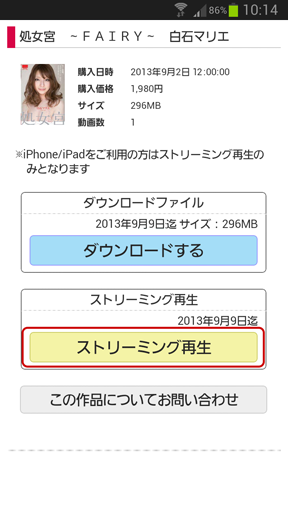ご利用方法
お好みの作品を探す
トップページから探す
h.m.pスマホ動画のトップページに表示されている「新作紹介」や、「お勧めの女優」からお好みの作品を探しましょう。
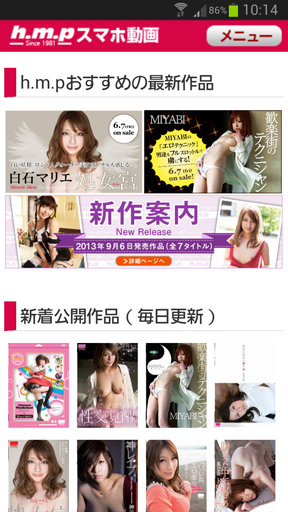
キーワードから探す
より詳しく作品を探したい方は、h.m.pスマホ動画のページ上部に表示される「メニュー」ボタンの中の検索フォームに探したい作品のキーワードを入力し、お好みの作品を探しましょう。
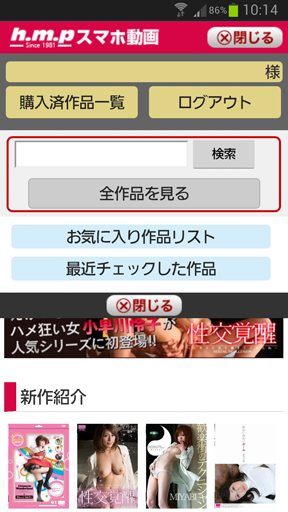
検索結果の一覧画面
検索した結果は、作品のジャケット画像が一覧で表示されます。
その中からお好みの作品を選び、ジャケット画像を押して作品詳細へ移動します。

作品詳細の画面
作品詳細の画面では、作品のジャケットをはじめ、作品の詳細情報、シーンギャラリーやサンプル動画をご覧いただくことができます。
「ご購入手続きに進む」ボタンや、「会員登録しないで購入」ボタンを押すと作品の購入手続きに進みます。
※サンプル動画が無い作品もあります。

h.m.pスマホ動画の作品購入について
h.m.pスマホ動画は会員登録をして作品を購入する方法と、会員登録をしなくても作品を購入する方法(ゲスト購入)があります。
※h.m.p onlineの会員情報とは異なります。ご注意下さい。
会員登録して購入
ホットポイント®に無料会員登録
会員利用をされたい場合は、ホットポイント®への無料会員登録が必要になります。
ホットポイント®無料会員登録
※銀行振込みや、コンビニ支払いをご利用になりたい方は、ホットポイント®無料会員登録が必要となります。
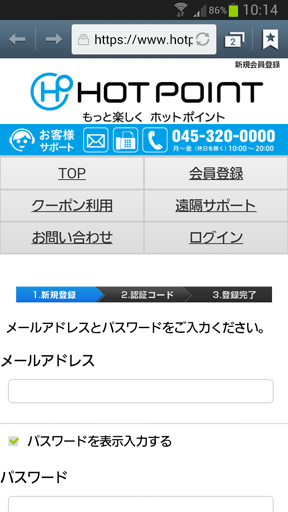
ログイン処理
会員利用をされる場合はあらかじめログインを行う必要があります。
h.m.pスマホ動画のページ右上に表示される「メニュー」ボタンを押して表示される、「ログイン」ボタンを押しログインページヘ移動して下さい。
ログインページに表示されたIDの欄にホットポイント®に登録した「メールアドレス」、パスワードの欄に「パスワード」を入力し、ログインを行なって下さい。

購入方法
お好みの作品の詳細ページに表示されている「ご購入手続きに進む」ボタンを押して、決済選択ページヘ移動します。
この際、ログインをしていない方はログイン画面へと移動し、ログイン後に決済選択ページへ移動します。
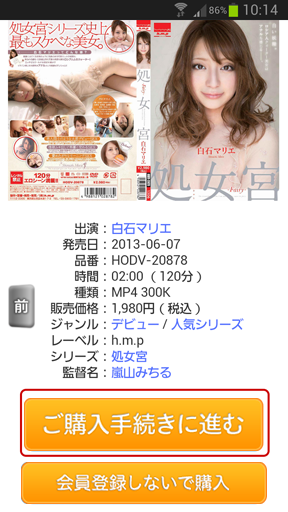
決済方法選択
会員利用の場合はホットポイント®、ビットキャッシュ、クレジットカードがご利用いただけます。
ご希望の決済方法を選択して下さい。
それぞれの決済ページでは画面に記載されている内容に従って入力し決済してください。
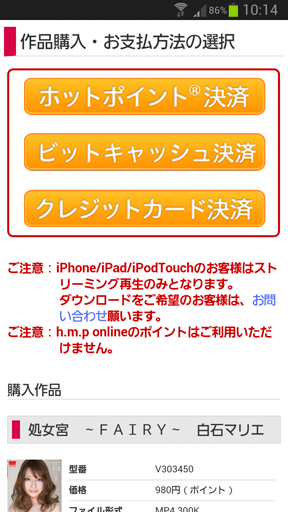
会員登録せずに購入
ゲスト利用とは?
ゲスト利用とは、ホットポイント®の会員登録をしないで、すぐにh.m.pスマホ動画で作品をご購入いただけるサービスです。
ゲスト利用をしたい場合はクレジットカードか、ビットキャッシュが必要になります。
ゲスト利用の情報をご利用中のスマートフォンやタブレットのブラウザ(インターネット閲覧ソフト)に登録しますので、利用登録がされたスマートフォンやタブレットの同じブラウザ以外では、購入した情報を引き継いでのご利用はいただけません。
ゲスト利用の決済
ゲスト利用を行いたい場合は、ログインしていない状態で、お好みの作品詳細ページの「会員登録しないで購入」ボタンを押してください。決済方法選択のページヘ移動します。
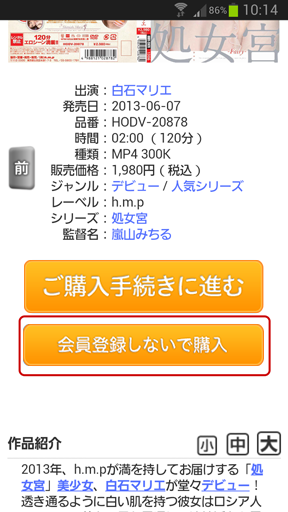
決済方法選択
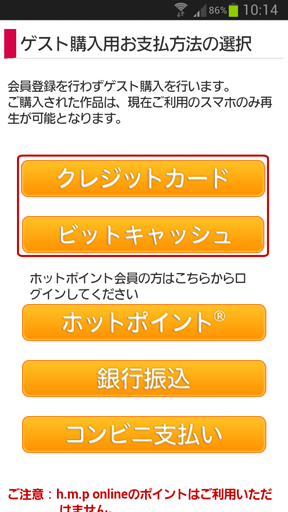
h.m.pスマホ動画で利用できる決済について
ホットポイント®決済について
ホットポイント®とは銀行振込みや、コンビニ支払いでチャージすることができる電子マネーです。
決済選択画面にて「ホットポイント®決済」ボタンを押すと、ホットポイント決済®画面に移動します。
ホットポイント®決済を利用して作品をご購入する場合、あらかじめホットポイント®公式サイトにてホットポイント®をチャージしていただく必要があります。
ホットポイント®決済の場合は「購入」ボタンを押すだけで決済が完了し、自動的にダウンロードセンターへと移動します。
作品の視聴・ダウンロードについて
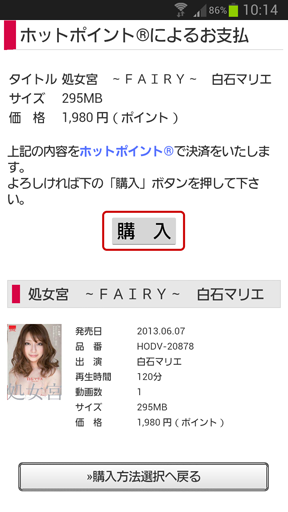
ビットキャッシュ決済について
決済選択画面にて「ビットキャッシュ決済」ボタンを押すと、ビットキャッシュ決済®画面に移動します。
ビットキャッシュ決済をご利用にて作品購入をする場合はお持ちの「ひらがなID」を入力し、「購入」ボタンを押します。
決済が完了したら自動的にダウンロードセンターへと移動します。
作品の視聴・ダウンロードについて
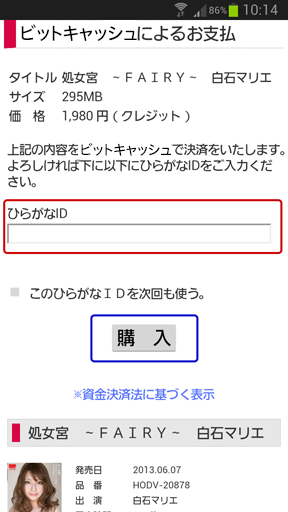
クレジットカード決済について
決済選択画面にて「クレジットカード決済」ボタンを押すと、クレジット情報入力画面に移動します。
ページに従って必要な情報を入力し「決済」ボタンを押し決済を行って下さい。
決済が完了したら自動的にダウンロードセンターへと移動します。
作品の視聴・ダウンロードについて
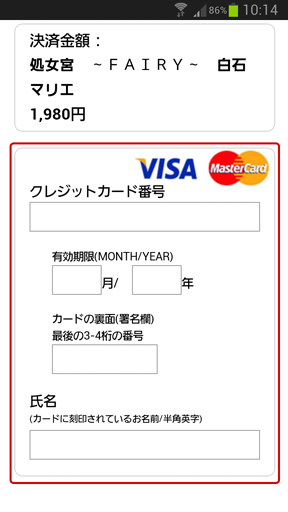
作品の視聴・ダウンロードについて
購入した作品を見る
決済が完了し作品の購入ができましたら、「購入済作品一覧」のページヘ移動します。
再度「購入済作品一覧」はログインあるいはゲスト利用状態でページ右上の「メニュー」ボタンを押して表示されるメニューより選択して下さい。
この購入済み作品一覧は、ご購入されてから7日以内(ダウンロード期限内)の作品が一覧となって表示されています。
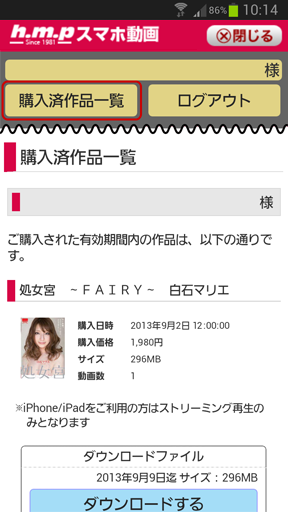
購入した作品をダウンロードする
購入した作品をダウンロードしたい方は、該当作品の「ダウンロードする」ボタンを押して、ダウンロードを開始して下さい。
※ダウンロードされたファイルの保存場所は機種やブラウザ・アプリによって異なりますのでご注意下さい。
※iPhone,iPad,iPod touchをご利用の方はダウンロードをご利用いただけません。

購入した作品をすぐに見る
すぐに作品を見たい方は「ストリーミング再生」のボタンを押して「動画再生」ページでお楽しみ下さい。